Când începătorii fac cunoștință cu laptopul, ei pot speria multe butoane care sunt prezente pe tastatură. Orice buton aici are propriul său sens și, prin urmare, utilizatorii începători pot avea o problemă în timpul unei căutări pentru o anumită literă, numere.
Conţinut
- Butoane funcționale de pe un laptop
- Butoane F1-F12 pe un laptop
- Butoane funcționale de pe laptopul F1-F12 în combinație cu butonul FN
- Butoane importante de laptop de pe tastatură cu funcții speciale
- Butoane simbolice pe un laptop
- Buton Laptop Alt de pe tastatură combinat cu alte butoane
- Butonul laptop Ctrl de pe tastatură combinat cu alte butoane
- Care sunt funcțiile butonului Win laptop de pe tastatură?
- Ce funcții are butonul Shift Laptop pe tastatură?
- Video: Alocarea butoanelor pe tastatură
Dacă studiați în detaliu toate butoanele, va fi mult mai ușor, mai convenabil și mai eficient să utilizați tehnica. În materialul nostru, puteți studia scopul tastaturii tastaturii, descrierea acestora. De asemenea, veți afla despre caracteristicile utilizării butoanelor.
Butoane funcționale de pe un laptop
- Butoanele funcționale de pe laptop sunt amplasate în rândul superior. Încep cu cheia F1 Și se termină cu un buton F12. După cum ați observat, la începutul fiecărui buton, litera F este localizată. Descifrează „funcția”. De regulă, aceste butoane sunt utilizate pentru lucrări auxiliare, tastele nu sunt utilizate în timp ce introduc textul pe laptop.
- Folosind aceste butoane laptop, puteți afla diverse informații din certificat. De asemenea, deschid și închid folderele cu fișiere, copiază fișiere, le transferă și efectuează alte funcții diferite.
- Foarte des, butonul este denumit butoane funcționale FN, care se află lângă buton Victorie. Dar nu este așa. Este necesar pentru a activa anumite funcții. Cheia poate funcționa simultan cu alte butoane. Folosind acest buton, puteți reglați volumul difuzoarelor, luminozitatea monitorului, Și, de asemenea, configurați alți parametri laptop necesari.
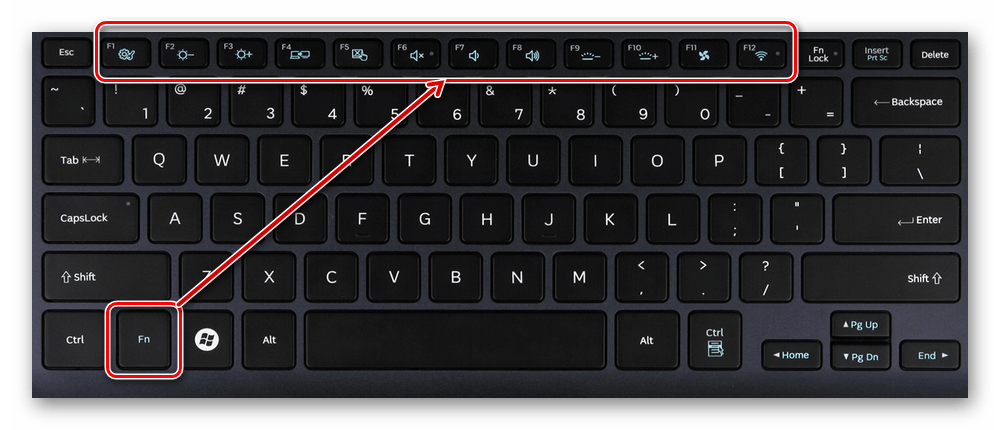
Butoane F1-F12 pe un laptop
Aceste butoane de pe un laptop pot efectua diverse lucrări. Totul depinde de modelul laptopului.
- F1. Permite porniți certificatul În noua fereastră. În ea veți găsi principalele răspunsuri la întrebări frecvente sau vă puteți pune întrebarea.
- F2. Butonul vă permite să efectuați redenumirea obiectului. Vă va permite să introduceți un nou nume al obiectului pe care îl evidențiați.
- F3. Buton de căutare. Privind în managerul de căutare, puteți, folosind această cheie, să accesați linia de căutare.
- F4. Da o sansa apelați o listă de elemente. De exemplu, linia țintă, care se află într -un dispecerat cu fișiere.
- F5. Este responsabil pentru actualizați. Folosind -o, puteți actualiza pagina sau folderul.
- F6. Datorită acestei cheii, puteți muta din lista de fișiere, accesați linia de adrese. Este folosit, de regulă, În dirijor sau în browser.
- F7. Folosind acest buton, puteți verifica ortografie text în cuvânt.
- F8. Are câteva funcții. În timpul lansării sistemului, butonul face posibilă începerea funcționării funcției „încărcare”. În Word, ea conectează modul „Actualizare extinsă”. Dacă utilizați acest buton, puteți selecta textul folosind cursorul. Apăsând butonul de 1 dată, evidențiați cuvântul, de 2 ori - propoziție, de 3 ori - paragraf, de 4 ori - document.
- F9. Permite actualizați Elementul care este evidențiat în Word.
- F10. Pornind acest buton, puteți deschide timpul meniului.
- F11. Deschide imaginea pe tot ecranul. În browser, folosind acest buton, eliminați panoul de control, lăsați doar suprafața paginii.
- F12. Permite salvați Acesta sau acel fișier text în Word.
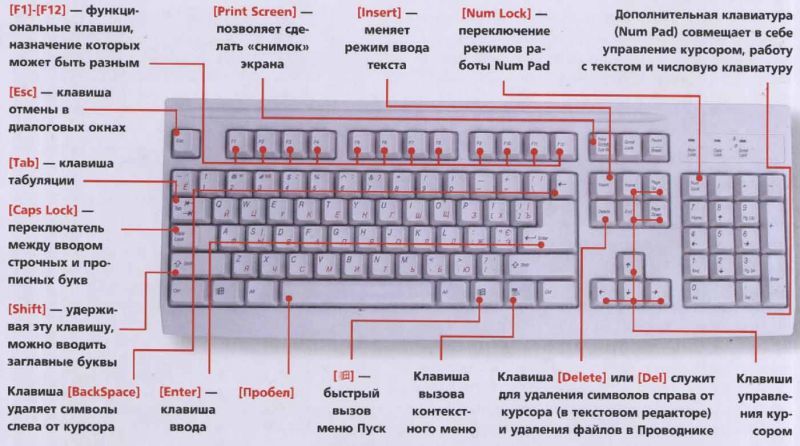
Butoane funcționale de pe laptopul F1-F12 în combinație cu butonul FN
Folosind aceste butoane laptop, puteți efectua următoarele acțiuni pe laptop:
- Lansați sau dezactivați Wi-Fi.
- Lansați ecranul și proiectorul extern.
- Creșteți sau scădeți nivelul de luminozitate a monitorului, sunet.
Toate aceste butoane au propriul scop. Lucrează cu butonul FN de pe tastatură:
- FN și buton F1. Duetul acestor butoane este necesar pentru a opri computerul fără repornire.
- FN și buton F2. Această combinație de chei este necesară pentru a deschide setările care se referă la conservarea energiei laptopului.
- Buton FN și F3. Aceste două butoane, care lucrează în același timp, porniți sau dezactivați module de comunicare.
- Buton FN și F4. Cu această combinație veți trimite un laptop în modul de repaus sau îl veți scoate din el.
- Buton FN și F5. Dacă aveți un afișaj suplimentar, folosind datele butoanelor, îl puteți conecta.
- FN și Button F6, F7. Un set de butoane cu care puteți opri ecranul pentru a salva încărcarea.
- Buton FN și F8.Porniți sunetul sau opriți -l. Fie într -o altă opțiune - o schimbare de aspect, pornirea unei tastaturi digitale și oprirea acesteia
- Buton FN și F9. Aceste taste pornesc și dezactivează touchpad -ul (dacă este prezent).
- FN+F10/F11/F12.Schimbarea volumului.
Aproape butoanele funcționale, de regulă, se află imagini grafice. Datorită lor, veți determina funcțiile tastelor. De exemplu, cheia, cu care puteți configura rețeaua Wi-Fi, este indicată de o imagine sub forma unei antene.

Butoane importante de laptop de pe tastatură cu funcții speciale
Toate tastele laptopului sunt considerate importante pe panoul tastaturii. Cu ajutorul lor, puteți îndeplini funcții speciale sau de control. Această categorie include următoarele butoane:
- ESC. Mulți oameni care lucrează pe un laptop sunt familiarizați cu acest buton. Folosind -o, puteți anula fiecare echipă. Dacă joci, această cheie vă va permite să părăsiți jocul, mergeți la desktop.
- Șterge. Această cheie este întotdeauna utilă. Folosind -o, veți șterge orice, de exemplu, litere sau numere în timpul unui set de text.
- Ctrl și alt. Aceste butoane funcționează doar în timp ce folosesc alte taste.
- Butonul Windows de pe tastatură. Buton pentru deschiderea punctului de plecare. De asemenea, cu ajutorul acestuia, puteți privi meniul principal al laptopului.
- Captură de ecran. Folosiți această cheie dacă doriți să faceți captură de ecran o anumită imagine pe ecran sau o parte a hotelului.
- FN blocare. Acest buton este exclusiv pe laptop. Vă permite să activați butoanele, începând cu F1 și terminând cu butonul F12.
- Blocare de defilare. Dacă activați acest buton, puteți derula pagina, schimbați poziția săgeții mouse -ului.
- Pauză pauză. Dacă faceți clic pe acest buton, puteți studia toate datele despre laptop.
- Blocarea numerelor. Apăsând acest buton, veți lansa lucrările butoanelor cu numere care se află în partea dreaptă a tastaturii.
- Majuscule. Acest buton vă permite să schimbați literele de minuscule în capitală.
- Spațiu din spate. Acest buton vă va fi util în timpul eliminării informațiilor care au fost recrutate mai devreme.
- Introduce. Acest buton este necesar pentru a confirma o anumită acțiune care se referă la programul deschis sau la transferul textului într -o altă linie din Word.
- Schimb. Scopul principal al acestui buton este activează registrul superior. Îl puteți folosi atunci când trebuie să scrieți un titlu de text.
- Filă. Acest buton de pe tastatură este foarte util în timpul scrierea textelor. Deci, de exemplu, cu ajutorul acesteia, puteți face o linie roșie.
- Ins și introduceți. Folosind această cheie, puteți schimba ceva sau inserați.
Separat, de restul butoanelor de pe tastatură există butoane de mișcare. Ele înfățișează săgețile de control. Folosind aceste butoane, puteți muta cursorul după categoriile de meniu.
Această categorie include următoarele taste:
- Acasă. Folosind acest buton, puteți muta cursorul plasându -l la începutul textului.
- Sfârşit. Acest buton are valoarea opusă decât cheia anterioară. Dacă îl apăsați, puteți trimite cursorul la sfârșitul textului.
- Pageup/Pagedown. Acest buton vă permite să mutați săgeata mouse -ului din partea de sus și invers în timp ce scrieți textul.
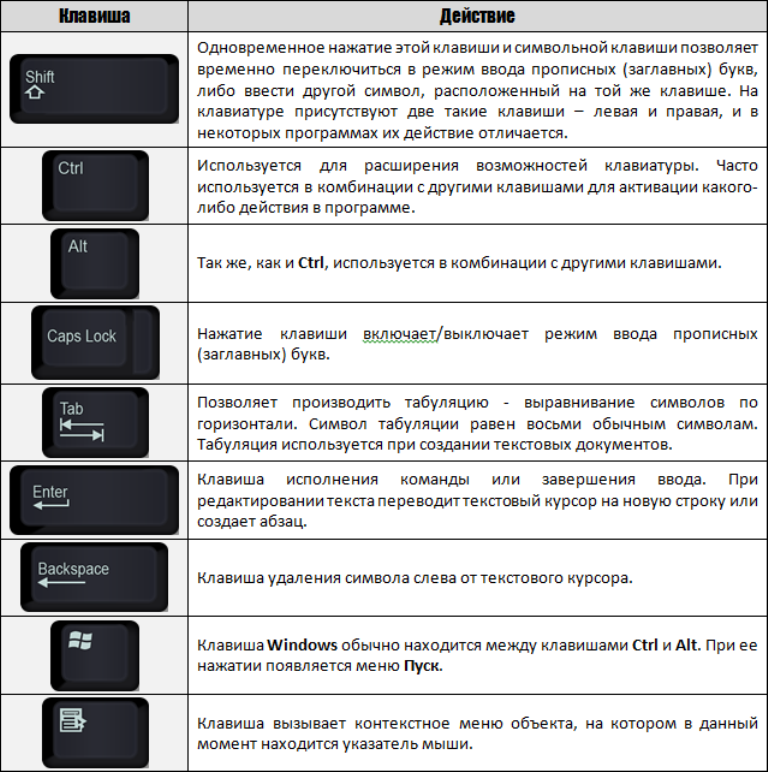
Butoane simbolice pe un laptop
De regulă, această categorie de butoane de pe laptop include cele care se află sub mai multe butoane funcționale. Ele înfățișează litere, caractere diferite, numere. Veți avea nevoie de ele pentru a introduce informațiile în laptop folosind doar tastatura.
Practic, fiecare astfel de buton este amplasat mai multe personaje simultan. Puteți trece de la un simbol la altul folosind o cheie Schimb. Valoarea lor se schimbă și atunci când limba de pe tastatură se schimbă.
La etaj la rând (imediat sub butoanele funcționale), plus pe panoul din dreapta sunt butoane cu numere. Folosind -le, puteți imprima numere. Dacă nu se va întâmpla nimic în timpul datelor butoanelor, faceți clic pe butonul de blocare Num. Ea este pe dreapta.
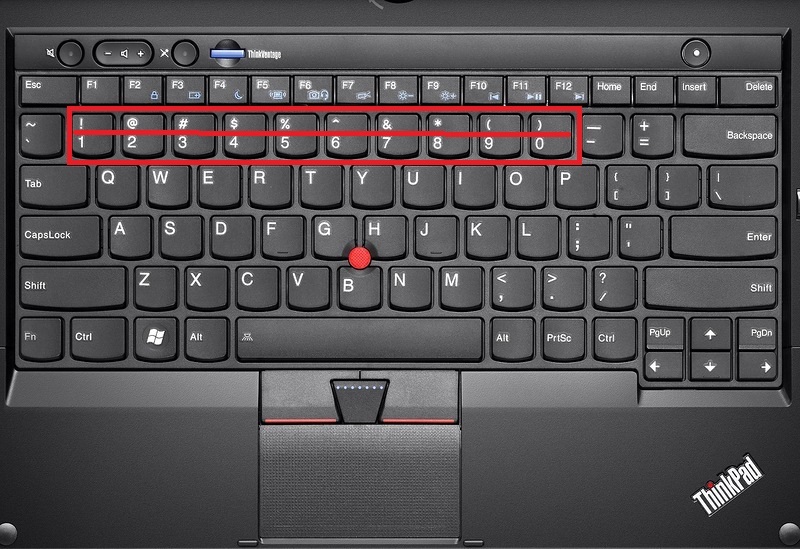
Buton Laptop Alt de pe tastatură combinat cu alte butoane
- Buton Laptop Alt și buton F4. Combinația de butoane vă permite să rotiți fereastra sau fereastra programului.
- Buton ALT și buton PRT SC. Aceste butoane sunt necesare pentru a crea o imagine a unei ferestre care este activă.
- Buton ALT și buton Backspace. Acest set vă va permite să anulați acțiunea anterioară, operația.
- Buton ALT și butonul Tab. Cu aceste butoane, vă veți muta de la o fereastră la alta.
- Buton ALT și buton Shift. Vă permite să schimbați limbajul tastaturii.
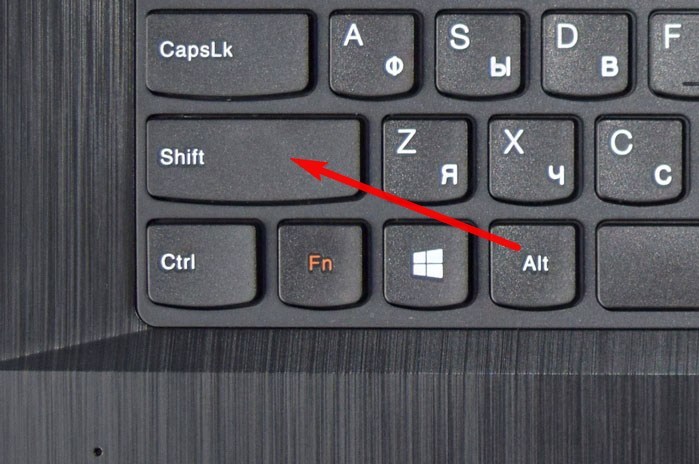
Butonul laptop Ctrl de pe tastatură combinat cu alte butoane
- Butonul laptop Ctrl de pe tastatură și butonul End. Combinațiile sunt necesare pentru a derula pagina în jos.
- Buton Ctrl și buton de pornire. Butoanele vă permit să derulați pagina.
- Buton Ctrl+ ALT+ DEL. Apăsând 3 butoane de date, puteți merge la "Gestionar de sarcini".
- Buton Ctrl și buton ESC. Vă permite să începeți o funcție "Start".
- Buton Ctrl + W. Folosind -le, veți închide documentul în editorul de text.
- Buton Ctrl+ O. Butoanele cu care veți deschide documentul folosind un editor de text.
- Ctrl+ S. Folosind butoane, puteți salva documentul în editorul de text.
- Ctrl+ P. Combinația de butoane care vă permit să activați funcția setului unui document dintr -un editor de text.
- Duck Ctrl+ A. Tastele sunt alocate oricare fișiere, documente. Într -un editor de text, puteți selecta complet textul.
- Buton Ctrl+ C. Permite copiați documentul selectat, fișier. Într -un editor de text, puteți copia întregul text selectat.
- Ctrl+ v. Tastele vă permit să introduceți un fișier copiat, text în locul necesar.
- Buton Ctrl+ Z. Butoanele vă vor permite să anulați operația sau acțiunea anterioară.
- Buton Ctrl+ Shift. Cu ajutorul butoanelor puteți Comutați limba pe aspectul tastaturii.
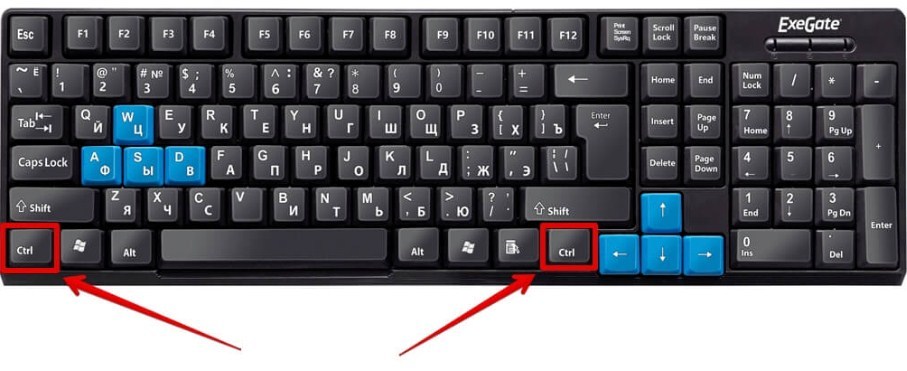
Care sunt funcțiile butonului Win laptop de pe tastatură?
- Butonul Win+ Tab Laptop. Aceste butoane permit merge Dintr -o fereastră, anexa la alta.
- De asemenea, familiarizați -vă cu alte taste din imagine.

Ce funcții are butonul Shift Laptop pe tastatură?
- Shift+ butoane pe care sunt afișate săgețile. Aceste combinații de chei vă vor permite să evidențiați simbolul din partea dreaptă sau stângă a săgeții mouse -ului.
- Buton Shift pe tastatură + Del. Făcând clic în același timp pe aceste două butoane, ștergeți pentru totdeauna fișierul de pe laptop.
Dacă studiați cu atenție recomandările noastre, faceți cunoștință cu fiecare buton separat, puteți învăța să utilizați un laptop mai rapid și mai eficient.








Cum să apăsați butonul Editare de pe un laptop?
Pe unele taste de laptop există 2-3-4-5 valori, nu am găsit nimic util în acest articol în acest articol. Vezi.